¿Cómo eliminar al troyano de acceso remoto Talisman del sistema operativo?
TroyanoConocido también como: Troyano de acceso remoto Talisman
Obtenga un escaneo gratuito y verifique si su computadora está infectada.
ELIMÍNELO AHORAPara usar el producto con todas las funciones, debe comprar una licencia para Combo Cleaner. 7 días de prueba gratuita limitada disponible. Combo Cleaner es propiedad y está operado por RCS LT, la empresa matriz de PCRisk.
¿Qué es Talisman?
Talisman es una nueva variante de PlugX RAT (troyano de acceso remoto, por sus siglas en inglés). El malware dentro de esta clasificación está diseñado para permitir el acceso/control remoto sobre las máquinas infectadas, y se sabe que estos troyanos son multifuncionales. Las funcionalidades de Talisman no han sufrido alteraciones significativas en comparación con las versiones recientes de PlugX, los principales cambios se refieren a la configuración interna del programa y las modificaciones del código.
Si bien PlugX se ha asociado durante mucho tiempo con ciberdelincuentes patrocinados por el estado chino, la investigación realizada por otros analistas sugiere que no es exclusivo.
Sin embargo, según un informe de Trellix, hay evidencia más sustancial que vincula a Talisman con la guerra cibernética de China. Las campañas observadas que proliferan en esta RAT se dirigieron a las esferas de telecomunicaciones y defensa en los países del sur de Asia con motivaciones alineadas con las posturas geopolíticas de China (particularmente en lo económico).
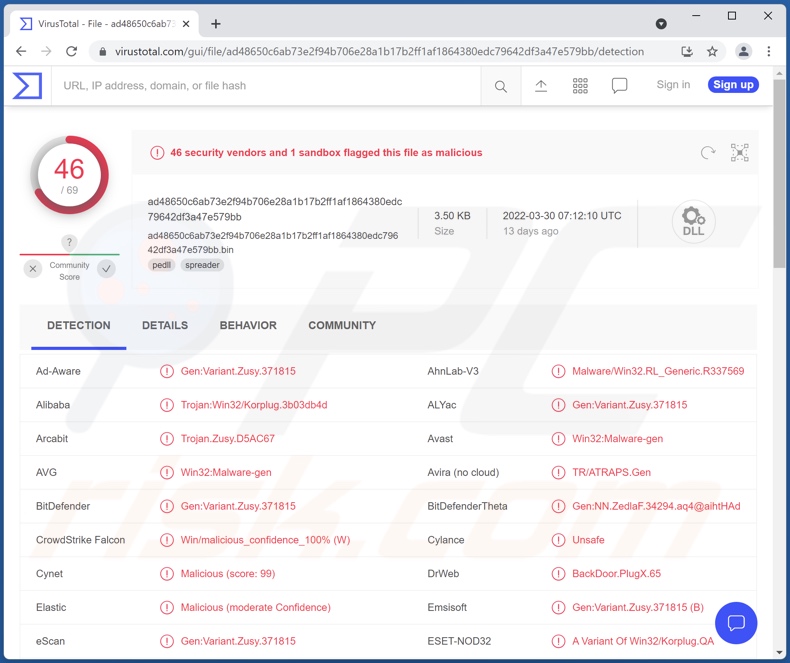
Descripción general del malware Talisman
Talisman utiliza técnicas de anti-detección y anti-análisis. El primero incluye los ejecutables de la primera etapa que se ocultan con firmas legítimas. Trellix ha informado que las campañas de proliferación observadas de este malware utilizaron firmas creadas y utilizadas por empresas de seguridad. Nuestro análisis lo confirmó y, durante nuestras pruebas, notamos que los archivos asociados con Talisman se presentaban como "Symantec", el nombre anterior de NortonLifeLock.
Sin embargo, las técnicas de antianálisis, la ofuscación utilizada por Talisman no se implementaron con tanto éxito. Varios investigadores informaron que no representó un gran problema al analizar este troyano.
Como se mencionó en la introducción, la lista de características de Talisman difiere poco de otras variantes de PlugX. Esta RAT también es capaz de ejecutar comandos y controlar software y hardware, interactuando y modificando el Registro de Windows.
Por lo tanto, este programa malicioso puede editar, descargar y cargar archivos. Junto con su capacidad para ejecutar archivos, significa que Talisman podría usarse para instalar malware adicional (por ejemplo, ransomware, criptomineros, etc.) en el sistema comprometido.
Sus capacidades de espionaje se pueden usar para grabar videos usando la cámara del dispositivo o capturar la pantalla. Talisman también tiene capacidades de registro de teclas (es decir, grabación de pulsaciones de teclas), que ponen en peligro la privacidad de toda la información escrita.
En resumen, Talisman puede hacer que las víctimas experimenten múltiples infecciones del sistema, graves problemas de privacidad, pérdidas financieras e incluso robo de identidad. Si sospecha que su dispositivo está infectado con Talisman (u otro malware), le recomendamos que utilice un antivirus para eliminarlo de inmediato.
| Nombre | Troyano de acceso remoto Talisman |
| Tipo de Amenaza | Trojan, password-stealing virus, banking malware, spyware. |
| Nombres de Detección | Avast (Win32:Malware-gen), Combo Cleaner (Gen:Variant.Zusy.371815), ESET-NOD32 (una variante de Win32/Korplug.QA), Kaspersky (Trojan.Win32.Agentb.krtc), Microsoft (Trojan:Win32/Plugx!MSR), Lista Completa de Detecciones (VirusTotal) |
| Síntomas | Los troyanos están diseñados para infiltrarse sigilosamente en la computadora de la víctima y permanecer en silencio, por lo que no hay síntomas particulares claramente visibles en una máquina infectada. |
| Métodos de Distribución | Archivos adjuntos de email infectados, anuncios maliciosos online, ingeniería social, 'cracks' de software. |
| Daño | Contraseñas robadas e información bancaria, robo de identidad, la computadora de la víctima es agregada a una botnet. |
| Eliminación de Malware |
Para eliminar posibles infecciones de malware, escanee su computadora con un software antivirus legítimo. Nuestros investigadores de seguridad recomiendan usar Combo Cleaner. Descargue Combo Cleaner para WindowsEl detector gratuito verifica si su equipo está infectado. Para usar el producto con todas las funciones, debe comprar una licencia para Combo Cleaner. 7 días de prueba gratuita limitada disponible. Combo Cleaner es propiedad y está operado por RCS LT, la empresa matriz de PCRisk. |
Ejemplos de troyanos de acceso remoto
SiMay, Borat, Korplug, PENTAGON y DarkWatchman son solo algunos ejemplos de los RATs que hemos analizado recientemente.
El malware puede tener una amplia variedad de funcionalidades dañinas, que también pueden estar en diferentes combinaciones. Sin embargo, independientemente de cómo funcione el software malicioso, su presencia en un sistema pone en peligro la seguridad del dispositivo y del usuario.
¿Cómo se infiltró Talisman en mi computadora?
El malware se propaga principalmente mediante tácticas de phishing e ingeniería social. Los programas maliciosos generalmente se disfrazan o se incluyen con software/medios ordinarios. Los archivos virulentos pueden ser ejecutables, archivos, documentos de Microsoft Office y PDF, JavaScript, etc. Cuando se abre un archivo de este tipo, se desencadena el proceso de infección.
Las técnicas de distribución más populares incluyen: descargas ocultas (sigilosas y engañosas), archivos adjuntos/enlaces maliciosos en emails y mensajes de spam, estafas online, páginas web de descarga de software gratuito y de terceros, redes de intercambio P2P (por ejemplo, clientes de Torrent, eMule, etc.), herramientas de activación de programas ilegales ("cracks") y actualizaciones falsas.
¿Cómo evitar la instalación de malware?
La precaución y la vigilancia son esenciales para la seguridad informática. Recomendamos encarecidamente la descarga de fuentes oficiales y confiables. Además, el software debe activarse y actualizarse con herramientas proporcionadas por desarrolladores legítimos.
Los archivos adjuntos y enlaces presentes en emails y mensajes sospechosos/irrelevantes no se deben abrir/hacer clic, ya que pueden contener malware.
Debemos enfatizar la importancia de tener un antivirus de buena reputación instalado y actualizado. Los programas de seguridad deben usarse para ejecutar análisis regulares del sistema y eliminar las amenazas/problemas detectados. Si cree que su computadora ya está infectada, le recomendamos ejecutar un escaneo con Combo Cleaner Antivirus para Windows para eliminar automáticamente el malware infiltrado.
Captura de pantalla de archivos asociados con el malware Talisman:
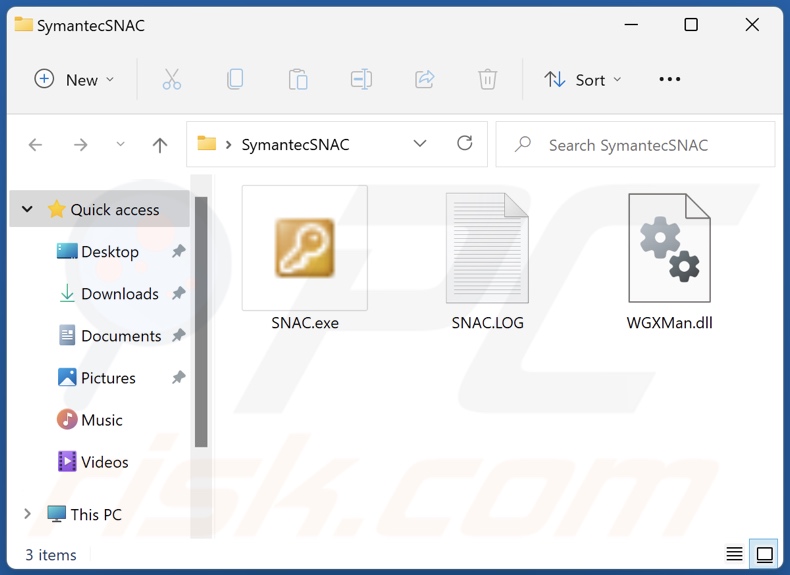
Eliminación automática instantánea de malware:
La eliminación manual de amenazas puede ser un proceso largo y complicado que requiere conocimientos informáticos avanzados. Combo Cleaner es una herramienta profesional para eliminar malware de forma automática, que está recomendado para eliminar malware. Descárguelo haciendo clic en el siguiente botón:
DESCARGAR Combo CleanerSi decide descargar este programa, quiere decir que usted está conforme con nuestra Política de privacidad y Condiciones de uso. Para usar el producto con todas las funciones, debe comprar una licencia para Combo Cleaner. 7 días de prueba gratuita limitada disponible. Combo Cleaner es propiedad y está operado por RCS LT, la empresa matriz de PCRisk.
Menú rápido:
- ¿Qué es Talisman?
- PASO 1. Eliminación manual del malware Talisman.
- PASO 2. Revise si su computadora está limpia.
¿Cómo eliminar el malware manualmente?
La eliminación manual de malware es una tarea complicada. Por lo general, es mejor permitir que los programas antivirus o antimalware lo hagan automáticamente. Para eliminar este malware, recomendamos utilizar Combo Cleaner Antivirus para Windows.
Si desea eliminar el malware manualmente, el primer paso es identificar el nombre del malware que está intentando eliminar. Aquí hay un ejemplo de un programa sospechoso que se ejecuta en la computadora de un usuario:

Si revisó la lista de programas que se ejecutan en su computadora, por ejemplo, usando el administrador de tareas, e identificó un programa que parece sospechoso, debe continuar con estos pasos:
 Descargue un programa llamado Autoruns. Este programa muestra aplicaciones de inicio automático, registro y ubicaciones del sistema de archivos:
Descargue un programa llamado Autoruns. Este programa muestra aplicaciones de inicio automático, registro y ubicaciones del sistema de archivos:

 Reinicie su computadora en Modo Seguro:
Reinicie su computadora en Modo Seguro:
Usuarios de Windows XP y Windows 7: Inicie su computador en modo seguro. Haga clic en Inicio, clic en Apagar, clic en Reiniciar, clic en Aceptar. Durante el proceso de inicio de su computador, presione la tecla F8 en su teclado varias veces hasta que vea el menú Opciones Avanzadas de Windows, y luego seleccione Modo Seguro con Funciones de Red de la lista.

Video que muestra cómo iniciar Windows 7 en "Modo Seguro con Funciones de Red":
Usuarios de Windows 8: Iniciar Windows 8 en Modo Seguro con Funciones de Red: vaya a la pantalla de inicio de Windows 8, escriba Avanzado, en los resultados de búsqueda, seleccione Configuración. Haga clic en Opciones de inicio avanzadas, en la ventana abierta "Configuración General de PC", seleccione Inicio Avanzado. Clic en el botón "Reiniciar Ahora". Su computadora ahora se reiniciará en el "Menú de opciones de inicio avanzado". Haga clic en el botón "Solucionar problemas" y luego clic en el botón "Opciones avanzadas". En la pantalla de opciones avanzadas, haga clic en "Configuración de inicio". Haga clic en el botón "Reiniciar". Su PC se reiniciará en la pantalla de Configuración de inicio. Presione F5 para iniciar en Modo Seguro con Funciones de Red.

Video que muestra cómo iniciar Windows 8 en "Modo Seguro con Funciones de Red":
Usuarios de Windows 10: Haga clic en el logotipo de Windows y seleccione el icono de Encendido. En el menú abierto, haga clic en "Reiniciar" mientras mantiene presionado el botón "Shift" en su teclado. En la ventana "Elija una opción", haga clic en "Solucionar Problemas", luego seleccione "Opciones Avanzadas". En el menú de opciones avanzadas, seleccione "Configuración de Inicio" y haga clic en el botón "Reiniciar". En la siguiente ventana, debe hacer clic en la tecla "F5" en su teclado. Esto reiniciará su sistema operativo en modo seguro con funciones de red.

Video que muestra cómo iniciar Windows 10 en "Modo Seguro con Funciones de Red":
 Extraiga el archivo descargado y ejecute el archivo Autoruns.exe.
Extraiga el archivo descargado y ejecute el archivo Autoruns.exe.

 En la aplicación Autoruns, haga clic en "Opciones" en la parte superior y desactive las opciones "Ocultar ubicaciones vacías" y "Ocultar entradas de Windows". Después de este procedimiento, haga clic en el icono "Actualizar".
En la aplicación Autoruns, haga clic en "Opciones" en la parte superior y desactive las opciones "Ocultar ubicaciones vacías" y "Ocultar entradas de Windows". Después de este procedimiento, haga clic en el icono "Actualizar".

 Consulte la lista provista por la aplicación Autoruns y localice el archivo de malware que desea eliminar.
Consulte la lista provista por la aplicación Autoruns y localice el archivo de malware que desea eliminar.
Debe anotar la ruta y nombre completos. Tenga en cuenta que algunos programas maliciosos ocultan nombres de procesos bajo nombres legítimos de procesos de Windows. En esta etapa, es muy importante evitar eliminar los archivos del sistema. Después de localizar el programa sospechoso que desea eliminar, haga clic con el botón derecho del mouse sobre su nombre y elija "Eliminar".

Después de eliminar el malware a través de la aplicación Autoruns (esto asegura que el malware no se ejecutará automáticamente en el próximo inicio del sistema), debe buscar el nombre del malware en su computadora. Asegúrese de habilitar los archivos y carpetas ocultos antes de continuar. Si encuentra el nombre de archivo del malware, asegúrese de eliminarlo.

Reinicie su computadora en modo normal. Seguir estos pasos debería eliminar cualquier malware de su computadora. Tenga en cuenta que la eliminación manual de amenazas requiere habilidades informáticas avanzadas. Si no tiene estas habilidades, deje la eliminación de malware a los programas antivirus y antimalware.
Es posible que estos pasos no funcionen con infecciones avanzadas de malware. Como siempre, es mejor prevenir la infección que intentar eliminar el malware más tarde. Para mantener su computadora segura, instale las últimas actualizaciones del sistema operativo y use un software antivirus. Para asegurarse de que su computadora esté libre de infecciones de malware, recomendamos escanearla con Combo Cleaner Antivirus para Windows.
Preguntas Frecuentes (FAQ)
Mi computadora está infectada con el malware Talisman, ¿debo formatear mi dispositivo de almacenamiento para deshacerme de él?
No, el formateo no es necesario para la eliminación de Talisman.
¿Cuáles son los mayores problemas que puede causar el malware Talisman?
Talisman es un RAT (troyano de acceso remoto), un software malicioso que permite el control remoto de dispositivos. Los RATs suelen ser multifuncionales y Talisman puede controlar dispositivos, extraer información y tiene capacidades de espionaje. Dado que este programa también puede causar infecciones en cadena (por ejemplo, instalar troyanos, ransomware, criptomineros, etc.), sus amenazas son especialmente amplias. En general, las infecciones de malware pueden provocar una disminución del rendimiento o fallas del sistema, problemas graves de privacidad, pérdida de datos, daños en el hardware, pérdidas financieras y robo de identidad.
¿Cuál es el propósito del malware Talisman?
Hay evidencia que vincula a Talisman con ciberdelincuentes respaldados por el estado chino. Por lo tanto, es probable que estos ataques tengan matices geopolíticos. En general, la razón más común detrás de las campañas de malware son los ingresos. Otras motivaciones incluyen la diversión de los delincuentes, la interrupción de procesos (por ejemplo, páginas web, servicios, empresas, instituciones, etc.) y venganzas personales.
¿Cómo se infiltró el malware Talisman en mi computadora?
El malware se distribuye principalmente a través de spam, descargas ocultas, estafas online, páginas web de alojamiento de archivos gratuitos y no oficiales, redes de intercambio punto a punto, herramientas de activación de software ilegales ("cracks") y actualizaciones falsas. Algunos programas maliciosos también pueden propagarse a través de redes locales y dispositivos de almacenamiento extraíbles (por ejemplo, unidades flash USB, discos duros externos, etc.).
¿Me protegerá Combo Cleaner del malware?
Sí, Combo Cleaner es capaz de escanear sistemas, detectar y eliminar casi todas las infecciones de malware conocidas. Debe enfatizarse que ejecutar análisis completos del sistema es crucial, ya que el malware sofisticado tiende a esconderse en lo profundo de los sistemas.
Compartir:

Tomas Meskauskas
Investigador experto en seguridad, analista profesional de malware
Me apasiona todo lo relacionado con seguridad informática y tecnología. Me avala una experiencia de más de 10 años trabajando para varias empresas de reparación de problemas técnicos y seguridad on-line. Como editor y autor de PCrisk, llevo trabajando desde 2010. Sígueme en Twitter y LinkedIn para no perderte nada sobre las últimas amenazas de seguridad en internet.
El portal de seguridad PCrisk es ofrecido por la empresa RCS LT.
Investigadores de seguridad han unido fuerzas para ayudar a educar a los usuarios de ordenadores sobre las últimas amenazas de seguridad en línea. Más información sobre la empresa RCS LT.
Nuestras guías de desinfección de software malicioso son gratuitas. No obstante, si desea colaborar, puede realizar una donación.
DonarEl portal de seguridad PCrisk es ofrecido por la empresa RCS LT.
Investigadores de seguridad han unido fuerzas para ayudar a educar a los usuarios de ordenadores sobre las últimas amenazas de seguridad en línea. Más información sobre la empresa RCS LT.
Nuestras guías de desinfección de software malicioso son gratuitas. No obstante, si desea colaborar, puede realizar una donación.
Donar
▼ Mostrar discusión